Azure 파일 동기화 모니터링
Azure 파일 동기화를 사용하여 온-프레미스 파일 서버의 유연성, 성능 및 호환성을 유지하면서 Azure Files에서 조직의 파일 공유를 중앙 집중화할 수 있습니다. Azure 파일 동기화는 Windows Server를 Azure 파일 공유의 빠른 캐시로 변환합니다. SMB, NFS 및 FTPS를 포함하여 로컬로 데이터에 액세스하기 위해 Windows Server에서 사용할 수 있는 모든 프로토콜을 사용할 수 있습니다. 전 세계에서 필요한 만큼 많은 캐시를 가질 수 있습니다.
Azure 파일 동기화 대한 기본 제공 모니터링
이 문서에서는 Azure Monitor, 스토리지 동기화 서비스, Windows Server를 사용하여 Azure 파일 동기화 배포를 모니터링하는 방법을 설명합니다. 여기에는 다음과 같은 시나리오가 포함됩니다.
- Azure Monitor에서 Azure 파일 동기화 메트릭 보기
- Azure Monitor에서 위험 상태를 사전에 알리는 경고 만들기
- Azure Portal을 사용하여 Azure 파일 동기화 배포의 상태 확인
- Windows Server의 이벤트 로그와 성능 카운터를 사용하여 Azure 파일 동기화 배포 상태를 모니터링합니다.
Azure 파일 동기화 메트릭 보기
Azure 파일 동기화의 메트릭은 기본적으로 사용하도록 설정되며 15분마다 Azure Monitor로 전송됩니다.
Azure Monitor에서 Azure 파일 동기화 메트릭을 보려면 다음을 수행합니다.
- Azure Portal에서 스토리지 동기화 서비스로 이동하여 메트릭을 선택합니다.
- 메트릭 드롭다운을 선택하고 보려는 메트릭을 선택합니다.
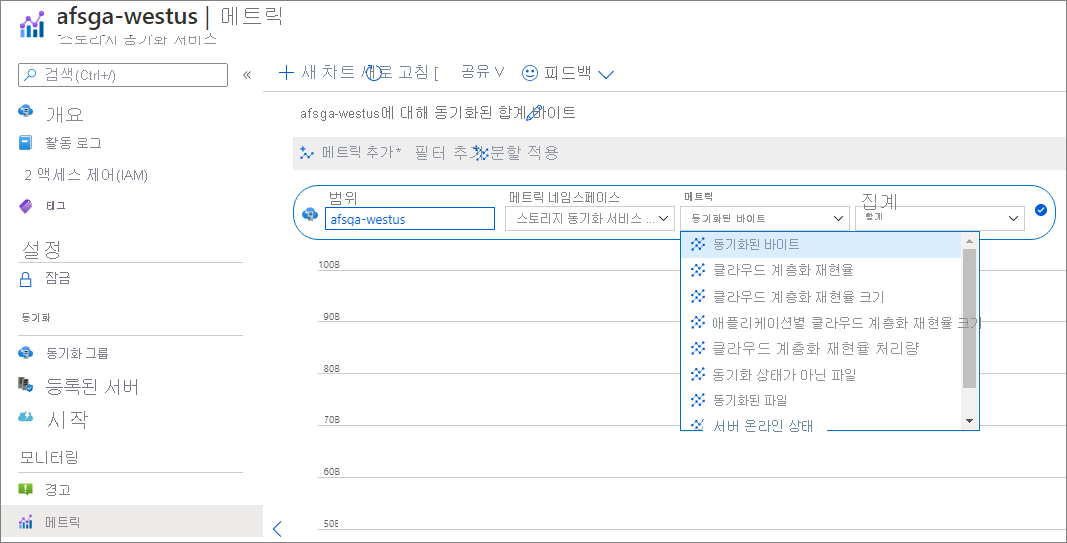
경고는 모니터링 데이터에서 중요한 조건이 발견되면 사전에 알려줍니다. Azure Monitor에서 경고를 구성하는 방법에 대한 자세한 내용은 Overview of alerts in Microsoft Azure(Microsoft Azure의 경고 개요)를 참조하세요.
경고
Azure 파일 동기화 대한 경고를 만들려면 다음을 수행합니다.
- Azure Portal에서 스토리지 동기화 서비스로 이동합니다.
- 모니터링 섹션에서 경고를 선택한 다음 + 새 경고 규칙을 선택합니다.
- 조건 선택을 선택하고 경고에 대해 다음 정보를 제공합니다.
- 메트릭
- 차원 이름
- 경고 논리
- 작업 그룹 선택을 선택하고 기존 작업 그룹을 선택하거나 새 작업 그룹을 만들어 경고에 작업 그룹(이메일, SMS 등)을 추가합니다.
- 경고 세부 정보(예: 경고 규칙 이름, 설명 및 심각도)를 입력합니다.
- 경고 규칙 만들기를 선택하여 경고를 만듭니다.
참고 항목
서버 이름 차원을 사용하여 경고를 구성하고 서버 이름이 변경된 경우 새 서버 이름을 모니터링하려면 경고를 업데이트해야 합니다.
스토리지 동기화 서비스
Azure Portal에서 Azure 파일 동기화 배포의 상태를 보려면 스토리지 동기화 서비스로 이동합니다. 다음과 같은 정보가 나타납니다.
등록된 서버 상태
서버 엔드포인트 상태
- 지속적인 동기화 오류
- 일시적인 동기화 오류
- 동기화 작업(클라우드에 업로드, 서버에 다운로드)
- 클라우드 계층화 공간 절약
- 계층화 오류
- 회수 오류
메트릭
등록된 서버 상태
포털에서 등록된 서버 상태를 보려면 스토리지 동기화 서비스의 등록된 서버 섹션으로 이동합니다.
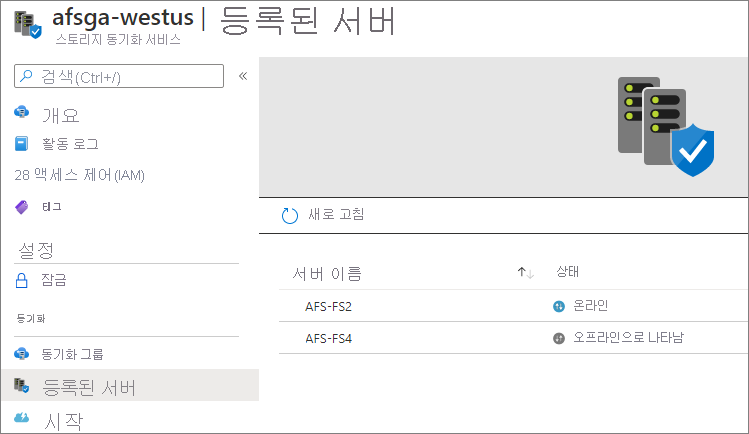
- 등록된 서버 상태가 온라인이면 서버가 서비스와 정상적으로 통신하고 있는 것입니다.
- 등록된 서버 상태가 오프라인으로 표시되면 스토리지 동기화 모니터 프로세스(AzureStorageSyncMonitor.exe)가 실행되지 않거나 서버가 Azure 파일 동기화 서비스에 액세스할 수 없습니다. 자세한 내용은 문제 해결 문서를 참조하세요.
서버 엔드포인트 상태
포털에서 서버 엔드포인트의 상태를 보려면 스토리지 동기화 서비스의 동기화 그룹 섹션으로 이동하여 동기화 그룹을 선택합니다.
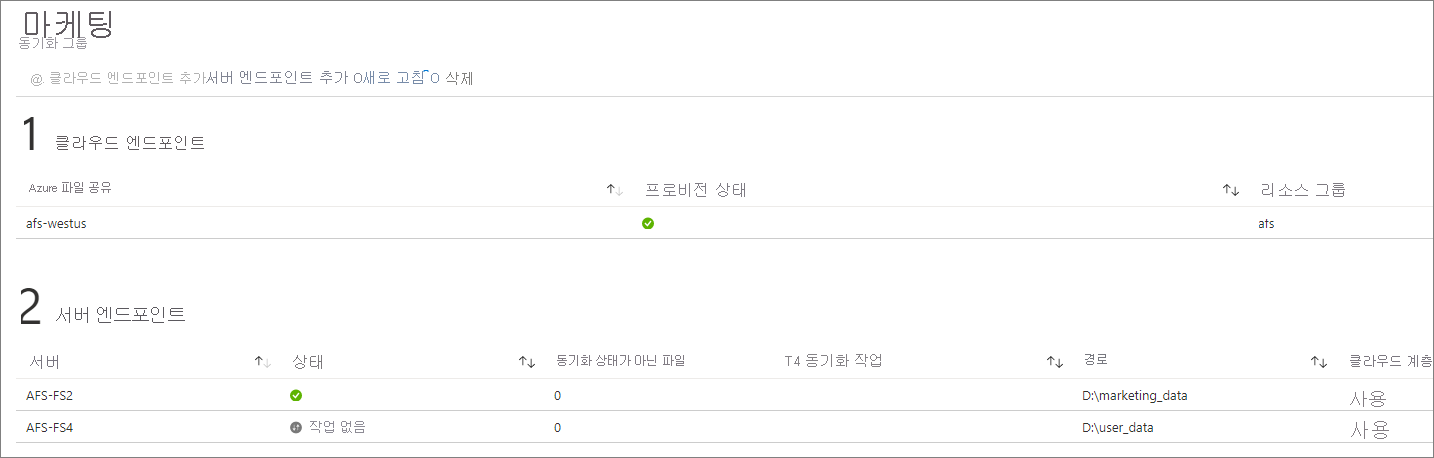
- 포털의 서버 엔드포인트 상태 및 동기화 작업 (클라우드에 업로드, 서버에 다운로드)은 서버의 원격 분석 이벤트 로그에 기록된 동기화 이벤트(ID 9102 및 9302)를 기반으로 합니다. 오류 취소와 같은 일시적인 오류로 인해 동기화 세션이 실패하는 경우 현재 동기화 세션이 진행 중(파일이 적용됨) 한 서버 엔드포인트는 여전히 포털에서 정상으로 표시됩니다. 이벤트 ID 9302는 동기화 진행률 이벤트이고 이벤트 ID 9102는 동기화 세션이 완료되면 기록됩니다. 자세한 내용은 sync health(동기화 상태) 및 sync progress(동기화 진행률)를 참조하세요. 서버 엔드포인트 상태가 정상 이외의 상태로 표시되면 문제 해결 설명서를 참조하세요.
- 포털의 영구 동기화 오류 및 일시적 동기화 오류 수는 서버의 원격 분석 이벤트 로그에 기록된 이벤트 ID 9121을 기반으로 합니다. 이 이벤트는 동기화 세션이 완료되면 각 항목별 오류에 대해 기록됩니다. 포털에서 오류를 보려면 서버 엔드포인트 속성으로 이동하여 오류 + 문제 해결 섹션으로 이동합니다. 항목별 오류를 해결하려면 동기화되지 않는 특정 파일 또는 폴더가 있는지 어떻게 할까요? 참조하세요.
- 클라우드 계층화 공간 절약은 클라우드 계층화로 절약된 디스크 공간의 양을 제공합니다. 클라우드 계층화 공간 절약을 위해 제공되는 데이터는 서버의 원격 분석 이벤트 로그에 기록되는 이벤트 ID 9071을 기반으로 합니다. 다른 클라우드 계층화 정보 및 메트릭을 보려면 서버 엔드포인트 속성으로 이동하여 클라우드 계층화 상태 섹션으로 이동합니다. 자세한 내용은 Monitor cloud tiering(클라우드 계층화 모니터링)을 참조하세요.
- 포털에서 계층화 오류 및 회수 오류를 보려면 서버 엔드포인트 속성으로 이동하여 오류 + 문제 해결 섹션으로 이동합니다. 계층화 오류 는 서버의 원격 분석 이벤트 로그에 기록되는 이벤트 ID 9003을 기반으로 하며 회수 오류 는 이벤트 ID 9006을 기반으로 합니다. 계층화 또는 회수에 실패한 파일에 대한 자세한 내용은 계층화에 실패한 파일의 문제 해결 방법 및 회수에 실패한 파일의 문제를 해결하는 방법을 참조하세요.
메트릭 차트
다음 메트릭 차트는 스토리지 동기화 서비스 포털에서 볼 수 있습니다.
| 메트릭 이름 | 설명 | 페이지 이름 |
|---|---|---|
| 동기화된 바이트 | 전송되는 데이터 크기(업로드 및 다운로드)입니다. | 서버 엔드포인트 - 동기화 상태 |
| 동기화 상태가 아닌 파일 | 동기화할 수 없는 파일의 수입니다. | 서버 엔드포인트 - 동기화 상태 |
| 동기화된 파일 수 | 전송되는 파일 수(업로드 및 다운로드) | 서버 엔드포인트 - 동기화 상태 |
| 클라우드 계층화 캐시 적중률 | 전체 파일이 아니라 캐시에서 제공된 바이트와 클라우드에서 회수된 바이트의 백분율입니다. | 서버 엔드포인트 - 클라우드 계층화 상태 |
| 마지막 액세스 시간별 캐시 데이터 크기 | 마지막 액세스 시간별 데이터 크기. | 서버 엔드포인트 - 클라우드 계층화 상태 |
| 마지막 유지 관리 작업으로 계층화된 데이터의 클라우드 계층화 크기 | 마지막 유지 관리 작업 중에 계층화된 데이터 크기. | 서버 엔드포인트 - 클라우드 계층화 상태 |
| 애플리케이션별 클라우드 계층화 재현율 크기 | 애플리케이션에서 회수한 데이터 크기입니다. | 서버 엔드포인트 - 클라우드 계층화 상태 |
| 클라우드 계층화 재현율 | 회수되는 데이터의 크기입니다. | 서버 엔드포인트 - 클라우드 계층화 상태, 등록된 서버 |
| 서버 온라인 상태 | 서버에서 수신된 하트비트의 수입니다. | 등록된 서버 |
참고 항목
스토리지 동기화 서비스 포털에서 제공하는 차트의 시간 범위는 24시간입니다. 다른 시간 범위 또는 차원을 보려면 Azure Monitor를 사용하세요.
Windows Server
Azure 파일 동기화 에이전트가 설치된 Windows Server에서 이벤트 로그 및 성능 카운터를 사용하여 해당 서버에서 서버 엔드포인트의 상태를 볼 수 있습니다.
이벤트 로그
등록된 서버, 동기화 및 클라우드 계층화 상태를 모니터링하려면 원격 분석 이벤트 서버 로그를 사용합니다. 원격 분석 이벤트 로그는 Applications and Services\Microsoft\FileSync\Agent 아래 이벤트 뷰어에 있습니다.
동기화 상태
동기화 시스템이 완료되면 이벤트 ID 9102가 기록됩니다. 이 이벤트를 사용하여 동기화 세션이 성공적이었는지(HResult = 0) 아니면 항목별 동기화 오류가 발생했는지(PerItemErrorCount)를 확인할 수 있습니다. 자세한 내용은 sync health(동기화 상태) 및 per-item errors(항목별 오류) 설명서를 참조하세요.
참고 항목
동기화 세션이 전반적으로 실패하거나 PerItemErrorCount가 0이 아닌 경우도 있습니다. 그러나 여전히 진행되고 있고 일부 파일은 동기화됩니다. AppliedFileCount, AppliedDirCount, AppliedTombstoneCount, AppliedSizeBytes 등과 같은 적용됨 필드에서 해당 내용을 확인할 수 있습니다. 해당 필드를 통해 성공한 세션의 양을 알 수 있습니다. 여러 동기화 세션이 연속으로 실패하고 적용됨 횟수는 증가하는 경우 지원 티켓을 개설하기 전에 동기화 시간을 지정하고 다시 시도해 보세요.
동기화 세션이 완료되면 각 항목별 오류에 대해 이벤트 ID 9121이 기록됩니다. 이 이벤트를 사용하면 이 오류와 동기화되지 않는 파일 수를 확인할 수 있습니다(PersistentCount 및 TransientCount). 항목별 영구적 오류를 조사해야 합니다. 자세한 내용은 동기화되지 않는 특정 파일 또는 폴더가 있는지 어떻게 할까요? 참조하세요.
활성 동기화 세션이 있으면 5~10분마다 이벤트 ID 9302가 기록됩니다. 이 이벤트를 사용하여 동기화할 항목 수(TotalItemCount), 지금까지 동기화된 항목 수(AppliedItemCount) 및 항목별 오류(PerItemErrorCount)로 인해 동기화하지 못한 항목 수를 확인할 수 있습니다. 동기화가 진행되지 않는 경우(AppliedItemCount=0) 동기화 세션이 결국 실패하고 이벤트 ID 9102가 오류와 함께 기록됩니다. 자세한 내용은 sync progress documentation(동기화 진행률 설명서)을 참조하세요.
등록된 서버 상태
- 서버가 서비스에 작업을 쿼리하면 30초마다 이벤트 ID 9301이 기록됩니다. GetNextJob 완료 시의 상태가 status = 0이면 서버가 서비스와 통신할 수 있는 것입니다. GetNextJob 완료 시 오류가 발생하면 문제 해결 설명서에서 지침을 참조하세요.
클라우드 계층화 상태
서버의 계층화 작업을 모니터링하려면 이벤트 뷰어의 Applications and Services\Microsoft\FileSync\Agent에 있는 원격 분석 이벤트 로그에서 이벤트 ID 9003, 9016, 9029를 사용합니다.
- 이벤트 ID 9003은 서버 엔드포인트에 대한 오류 분포를 제공합니다. 예: 총 오류 수 및 ErrorCode. 한 이벤트는 오류 코드별로 기록됩니다.
- 이벤트 ID 9016은 볼륨에 대한 고스팅 결과를 제공합니다. 예: 사용 가능한 공간 비율, 세션에서 고스팅된 파일 수, 고스팅에 실패한 파일 수
- 이벤트 ID 9029는 서버 엔드포인트의 고스팅 세션 정보를 제공합니다. 예: 세션에서 시도된 파일 수, 세션에서 계층화된 파일 수, 이미 계층화된 파일 수
서버의 회수 작업을 모니터링하려면 이벤트 뷰어의 Applications and Services\Microsoft\FileSync\Agent에 있는 원격 분석 이벤트 로그에서 이벤트 ID 9005, 9006, 9009, 9059, 9071을 사용합니다.
- 9005 이벤트 ID는 서버 엔드포인트에 대한 회수 안정성을 제공합니다. 예: 액세스된 고유한 파일 수, 액세스에 실패한 고유한 파일 수
- 이벤트 ID 9006은 서버 엔드포인트에 대한 회수 오류 분포를 제공합니다. 예: 실패한 요청 수, ErrorCode. 한 이벤트는 오류 코드별로 기록됩니다.
- 이벤트 ID 9009는 서버 엔드포인트의 회수 세션 정보를 제공합니다. 예: DurationSeconds, CountFilesRecallSucceeded, CountFilesRecallFailed
- 이벤트 ID 9059는 서버 엔드포인트의 애플리케이션 회수 분포를 제공합니다. 예: ShareId, Application Name, TotalEgressNetworkBytes
- 이벤트 ID 9071은 서버 엔드포인트의 클라우드 계층화 효율성을 제공합니다. 예: TotalDistinctFileCountCacheHit, TotalDistinctFileCountCacheMiss, TotalCacheHitBytes 및 TotalCacheMissBytes입니다.
성능 카운터
동기화 활동을 모니터링할 서버에서 Azure 파일 동기화 성능 카운터를 사용합니다.
서버에서 Azure 파일 동기화 성능 카운터를 보려면 성능 모니터(Perfmon.exe)를 엽니다. AFS Bytes Transferred 및 AFS Sync Operations 개체 아래에서 카운터를 확인할 수 있습니다.
성능 모니터에서 사용 가능한 Azure 파일 동기화용 성능 카운터는 다음과 같습니다.
| 성능 개체\카운터 이름 | 설명 |
|---|---|
| AFS Bytes Transferred\Downloaded Bytes/sec | 초당 다운로드한 바이트 수입니다. |
| AFS Bytes Transferred\Uploaded Bytes/sec | 초당 업로드한 바이트 수입니다. |
| AFS Bytes Transferred\Total Bytes/sec | 초당 총 바이트 수(업로드/다운로드)입니다. |
| AFS Sync Operations\Downloaded Sync Files/sec | 초당 다운로드한 파일 수입니다. |
| AFS Sync Operations\Uploaded Sync Files/sec | 초당 업로드한 파일 수입니다. |
| AFS Sync Operations\Total Sync File Operations/sec | 동기화된 파일의 총 수(업로드/다운로드)입니다. |
Azure Monitor를 사용하여 데이터 수집
이 표에서는 서비스를 모니터링하기 위해 데이터를 수집하는 방법과 수집된 데이터로 수행할 수 있는 작업을 설명합니다.
| 수집할 데이터 | 설명 | 데이터를 수집하고 라우팅하는 방법 | 데이터를 볼 수 있는 위치 | 지원되는 데이터 |
|---|---|---|---|---|
| 메트릭 데이터 | 메트릭은 시간상 특정 지점에서 시스템의 측면을 설명하는 숫자 값입니다. 메트릭은 다른 메트릭과 비교하여 알고리즘을 사용하여 집계하고 시간에 따른 추세를 분석할 수 있습니다. | 정기적으로 자동으로 수집됩니다. | 메트릭 탐색기 | Azure Monitor에서 지원하는 Azure 파일 동기화 메트릭 |
| 활동 로그 데이터 | Azure Monitor 활동 로그는 구독 수준 이벤트에 대한 인사이트를 제공합니다. 활동 로그에는 리소스가 수정되거나 가상 머신이 시작될 때와 같은 정보가 포함됩니다. | 자동으로 수집됩니다. | 활동 로그 |
Azure Monitor에서 지원하는 모든 메트릭 데이터 목록은 Azure Monitor 지원 메트릭을 참조 하세요.
Azure Monitor 도구를 사용하여 데이터 분석
이러한 Azure Monitor 도구는 모니터링 데이터를 분석하는 데 도움이 되는 Azure Portal에서 사용할 수 있습니다.
일부 Azure 서비스에는 Azure Portal에 기본 제공 모니터링 대시보드가 있습니다. 이러한 대시보드를 인사이트라고 하며 Azure Portal에서 Azure Monitor의 Insights 섹션에서 찾을 수 있습니다.
메트릭 탐색기를 사용하면 Azure 리소스에 대한 메트릭을 보고 분석할 수 있습니다. 자세한 내용은 Azure Monitor 메트릭 탐색기로 메트릭 분석을 참조하세요.
Log Analytics를 사용하면 KQL(Kusto 쿼리 언어)을 사용하여 로그 데이터를 쿼리하고 분석할 수 있습니다. 자세한 내용은 Azure Monitor에서 로그 쿼리 시작을 참조하세요.
Azure Portal에는 활동 로그의 보기 및 기본 검색을 위한 사용자 인터페이스가 있습니다. 더 심층 분석을 수행하려면 데이터를 Azure Monitor 로그로 라우팅하고 Log Analytics에서 더 복잡한 쿼리를 실행합니다.
Application Insights 는 웹 애플리케이션의 가용성, 성능 및 사용을 모니터링하므로 사용자가 보고할 때까지 기다리지 않고 오류를 식별하고 진단할 수 있습니다.
Application Insights는 다양한 개발 도구에 대한 연결점을 포함하고 Visual Studio와 통합되어 DevOps 프로세스를 지원합니다. 자세한 내용은 App Service 대한 애플리케이션 모니터링을 참조하세요.
더 복잡한 시각화를 허용하는 도구는 다음과 같습니다.
- 대시보드: 다양한 종류의 데이터를 Azure Portal에서 하나의 창에 결합할 수 있습니다.
- 통합 문서: Azure Portal에서 만들 수 있는 사용자 지정 가능한 보고서입니다. 통합 문서에는 텍스트, 메트릭, 로그 쿼리가 포함될 수 있습니다.
- Grafana: 뛰어난 운영 대시보드를 제공하는 개방형 플랫폼 도구입니다. Grafana를 사용하여 Azure Monitor 외의 여러 소스에서 온 데이터를 포함하는 대시보드를 만들 수 있습니다.
- Power BI: 다양한 데이터 소스에서 대화형 시각화를 제공하는 비즈니스 분석 서비스입니다. Azure Monitor에서 자동으로 로그 데이터를 가져오도록 Power BI를 구성하여 이러한 시각화를 활용할 수 있습니다.
Azure Monitor 데이터 내보내기
다음을 사용하여 Azure Monitor에서 다른 도구로 데이터를 내보낼 수 있습니다.
메트릭:메트릭용 REST API를 사용하여 Azure Monitor 메트릭 데이터베이스에서 메트릭 데이터를 추출합니다. 자세한 내용은 Azure REST API 참조를 참조하세요.
로그: REST API 또는 연결된 클라이언트 라이브러리를 사용합니다.
Azure Monitor REST API를 시작하려면 Azure 모니터링 REST API 연습을 참조 하세요.
Azure Monitor 경고를 사용하여 문제 알림
Azure Monitor 경고를 사용하면 시스템에서 문제를 식별하고 해결할 수 있으며, 고객이 이를 확인하기 전에 모니터링 데이터에 특정 조건이 발견되면 사전에 알릴 수 있습니다. Azure Monitor 데이터 플랫폼의 모든 메트릭 또는 로그 데이터 원본에 대해 경고할 수 있습니다. 모니터링하는 서비스 및 수집하는 모니터링 데이터에 따라 다양한 유형의 Azure Monitor 경고가 있습니다. 올바른 유형의 경고 규칙 선택을 참조하세요.
Azure 파일 동기화 대한 권장 Azure Monitor 경고 규칙
다음 표에서는 Azure 파일 동기화 대한 일반 및 권장 경고 규칙을 나열합니다.
| 시나리오 | 경고에 사용할 메트릭 |
|---|---|
| 포털에서 서버 엔드포인트 상태에 오류 표시 | 동기화 세션 결과 |
| 파일이 서버 또는 클라우드 엔드포인트와 동기화되지 않음 | 동기화 상태가 아닌 파일 |
| 등록된 서버가 스토리지 동기화 서비스와 통신하지 못함 | 서버 온라인 상태 |
| 클라우드 계층화 회수 크기가 하루에 500GiB를 초과했습니다. | 클라우드 계층화 회수 크기 |
Azure 리소스에 대한 일반적인 경고의 예는 샘플 로그 경고 쿼리를 참조하세요.
대규모 경고 구현
일부 서비스의 경우 동일한 Azure 지역에 존재하는 동일한 형식의 여러 리소스에 동일한 메트릭 경고 규칙을 적용하여 대규모로 모니터링할 수 있습니다. AMBA(Azure Monitor 기준 경고) 는 중요한 플랫폼 메트릭 경고, 대시보드 및 지침을 대규모로 구현하는 반자동 방법을 제공합니다.
경고 예제
이 섹션에서는 Azure 파일 동기화에 대한 경고의 몇 가지 예제를 제공합니다.
참고 항목
경고를 만들었지만 노이즈가 너무 많은 경우 임계값 및 경고 논리를 조정합니다.
서버 엔드포인트 상태에 포털에 오류가 표시되는 경우 경고를 만들려면 다음을 수행합니다.
- Azure Portal에서 해당 스토리지 동기화 서비스로 이동합니다.
- 모니터링 섹션으로 이동하여 경고를 선택합니다.
- + 새로운 경고 규칙을 선택하여 새로운 경고 규칙을 만듭니다.
- 조건 선택을 클릭하여 조건을 구성합니다.
- 신호 논리 구성 섹션에서 신호 이름 아래에서 세션 결과 동기화를 선택합니다.
- 다음 차원 구성을 선택합니다.
- 차원 이름: 서버 엔드포인트 이름
- 연산자: =
- 차원 값: 모든 현재 및 미래 값
-
경고 논리로 이동하고 다음을 완료합니다.
- 임계값을 정적으로 설정
- 연산자: 보다 작음
- 집계 형식: 최대
- 임계값: 1
- 평가 기준: 집계 세분성 = 24시간 | 평가 빈도 = 매시간
- 완료를 선택합니다.
- 작업 그룹 선택을 선택하고, 기존 작업 그룹을 선택하거나 새 작업 그룹을 만들어 작업 그룹(메일, SMS 등)을 경고에 추가합니다.
- 경고 세부 정보(예: 경고 규칙 이름, 설명 및 심각도)를 입력합니다.
- 경고 규칙 만들기를 선택합니다.
파일이 서버 또는 클라우드 엔드포인트와 동기화되지 않는 경우 경고를 만들려면 다음을 수행합니다.
- Azure Portal에서 해당 스토리지 동기화 서비스로 이동합니다.
- 모니터링 섹션으로 이동하여 경고를 선택합니다.
- + 새로운 경고 규칙을 선택하여 새로운 경고 규칙을 만듭니다.
- 조건 선택을 선택하여 조건을 구성합니다.
- 신호 논리 구성 섹션에서 신호 이름 아래에서 동기화되지 않는 파일을 선택합니다.
- 다음 차원 구성을 선택합니다.
- 차원 이름: 서버 엔드포인트 이름
- 연산자: =
- 차원 값: 모든 현재 및 미래 값
-
경고 논리로 이동하고 다음을 완료합니다.
- 임계값을 정적으로 설정
- 연산자: 보다 큼
- 집계 형식: 평균
- 임계값: 100
- 평가 기준: 집계 세분성 = 5분 | 평가 빈도 = 5분마다
- 완료를 선택합니다.
- 작업 그룹 선택을 선택하고, 기존 작업 그룹을 선택하거나 새 작업 그룹을 만들어 작업 그룹(메일, SMS 등)을 경고에 추가합니다.
- 경고 세부 정보(예: 경고 규칙 이름, 설명 및 심각도)를 입력합니다.
- 경고 규칙 만들기를 선택합니다.
등록된 서버가 스토리지 동기화 서비스와 통신하지 못하는 경우 경고를 만들려면 다음을 수행합니다.
- Azure Portal에서 해당 스토리지 동기화 서비스로 이동합니다.
- 모니터링 섹션으로 이동하여 경고를 선택합니다.
- + 새로운 경고 규칙을 선택하여 새로운 경고 규칙을 만듭니다.
- 조건 선택을 선택하여 조건을 구성합니다.
- 신호 논리 구성 섹션 내에서 신호 이름 아래에서 서버 온라인 상태를 선택합니다.
- 다음 차원 구성을 선택합니다.
- 차원 이름: 서버 이름
- 연산자: =
- 차원 값: 모든 현재 및 미래 값
-
경고 논리로 이동하고 다음을 완료합니다.
- 임계값을 정적으로 설정
- 연산자: 보다 작음
- 집계 형식: 최대
- 임계값(바이트): 1
- 평가 기준: 집계 세분성 = 1시간 | 평가 빈도 = 30분마다
- 메트릭은 15~20분마다 Azure Monitor로 전송됩니다. 평가 빈도를 30분 미만으로 설정하지 마세요. 이렇게 하면 잘못된 경고가 생성되므로 됩니다.
- 완료를 선택합니다.
- 작업 그룹 선택을 선택하고, 기존 작업 그룹을 선택하거나 새 작업 그룹을 만들어 작업 그룹(메일, SMS 등)을 경고에 추가합니다.
- 경고 세부 정보(예: 경고 규칙 이름, 설명 및 심각도)를 입력합니다.
- 경고 규칙 만들기를 선택합니다.
클라우드 계층화 회수 크기가 하루에 500GiB를 소비하는 경우 경고를 만들려면 다음을 수행합니다.
- Azure Portal에서 해당 스토리지 동기화 서비스로 이동합니다.
- 모니터링 섹션으로 이동하여 경고를 선택합니다.
- + 새로운 경고 규칙을 선택하여 새로운 경고 규칙을 만듭니다.
- 조건 선택을 선택하여 조건을 구성합니다.
- 신호 논리 구성 섹션에서 신호 이름 아래에서 클라우드 계층화 회수 크기를 선택합니다.
- 다음 차원 구성을 선택합니다.
- 차원 이름: 서버 이름
- 연산자: =
- 차원 값: 모든 현재 및 미래 값
-
경고 논리로 이동하고 다음을 완료합니다.
- 임계값을 정적으로 설정
- 연산자: 보다 큼
- 집계 형식: 총계
- 임계값(바이트): 67108864000
- 평가 기준: 집계 세분성 = 24시간 | 평가 빈도 = 매시간
- 완료를 선택합니다.
- 작업 그룹 선택을 선택하고, 기존 작업 그룹을 선택하거나 새 작업 그룹을 만들어 작업 그룹(메일, SMS 등)을 경고에 추가합니다.
- 경고 세부 정보(예: 경고 규칙 이름, 설명 및 심각도)를 입력합니다.
- 경고 규칙 만들기를 선택합니다.